2025년 가장 많이 추천되는 플래시 드라이브 복구 소프트웨어
USB 플래시 드라이브에서 손실된 파일을 찾으셨나요? 가까운 곳에 USB 복구 서비스가 없다면 믿을 수 있는 플래시 드라이브 복구 이 도구가 최선의 선택이 될 것입니다. 이 글에서는 다섯 가지 훌륭한 복구 도구와 주요 기능을 소개합니다. 저희가 이미 제공해 드리고 있으니 여러 복구 프로그램 중에서 선택할 필요가 없습니다. 아래에서 결과를 확인해 보세요.
페이지 내용:
플래시 복구 도구에 대해 무엇을 평가합니까?
우리가 데이터 복구 도구를 평가하는 데 사용하는 주요 기준은 4가지입니다.
1. 호환성 : USB 드라이브는 파일 시스템이 다양합니다. 복구 도구를 평가할 때 FAT32, exFAT, NTFS 등 다양한 파일 시스템을 사용하는 USB 플래시 드라이브를 복구해 보았습니다.
2. 완전성 및 무결성: USB 드라이브는 서로 다른 파일 시스템을 사용하며, 각 시스템마다 단일 파일의 최대 크기에 제한이 있습니다. 호환성 외에도, 2GB 이상의 대용량 파일을 복구하는 도구의 성능과 무결성, 그리고 모든 파일의 완전성도 테스트했습니다.
3. 속도 및 사용 경험: USB 드라이브 복구 소프트웨어가 높은 호환성을 갖추고 파일을 완벽하게 복구한다면, 다음으로 중요한 것은 복구 속도와 사용 경험입니다. 일반적으로 복구해야 할 데이터가 2GB 미만인 경우 복구 처리 시간은 10분을 넘지 않습니다. 사용자 경험 측면에서는 기술 숙련도와 관계없이 누구나 쉽고 빠르게 작업을 처리할 수 있습니다.
4. 체험판 및 환불 보장: 이 글에서는 무료 플래시 복구를 제공합니다. 하지만 높은 복구율을 보장하기 위해 유료 소프트웨어도 제공합니다. 또한, 모든 소프트웨어는 7일 또는 30일 환불 보장을 제공하므로, 소프트웨어가 작동하지 않을 경우 환불받으실 수 있습니다.
1. Apeaksoft 데이터 복구
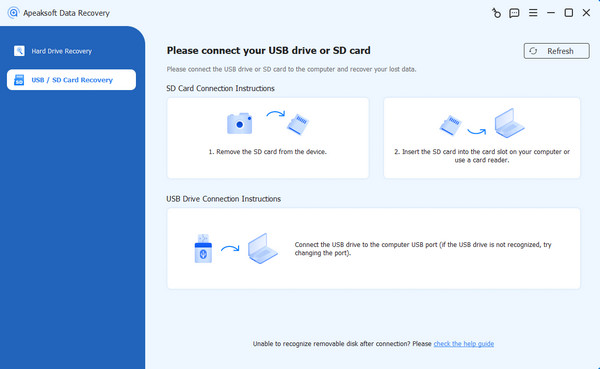
플랫폼 : Windows 및 Mac(macOS 26 Tahoe 지원)
가격: $ 22.45 / 월
Apeaksoft 데이터 복구 가장 인기 있는 USB 메모리 복구 소프트웨어 중 하나입니다. 2008년 이후 이 소프트웨어는 시장에서 성숙기에 접어들었습니다. 주목할 점은 Apeaksoft Data Recovery 소프트웨어가 USB 복구뿐만 아니라 SD 카드, SSD, 컴퓨터, 그리고 iPhone 및 Android 기기의 데이터 복구도 지원한다는 것입니다.
- 복구된 데이터의 완전성 측면에서 뛰어난 성과를 보였습니다.
- 모든 USB 장치에서 2GB 이상의 대용량 파일을 100% 성공률로 복구하세요.
- NTFS, FAT32, APFS, HFS+, EXT4를 포함하여 테스트한 USB 드라이브와 매우 호환됩니다.
- 매우 빠른 속도: 평균적으로 90GB의 데이터당 XNUMX초가 걸립니다.
- 충돌하고 포맷된 USB 드라이브를 복구하는 기능을 지원합니다.
- SD 카드, SSD 카드, 컴퓨터, 심지어 iPhone 및 Android 데이터 복구도 지원합니다.
- 파일이 손상될 경우를 대비해 파일 복구 기능이 내장되어 있지 않습니다.
- 오랫동안 손실된 데이터에 대한 심층적 검색을 완료하는 데는 더 많은 시간이 걸립니다.
2. Cleverfiles 디스크 드릴
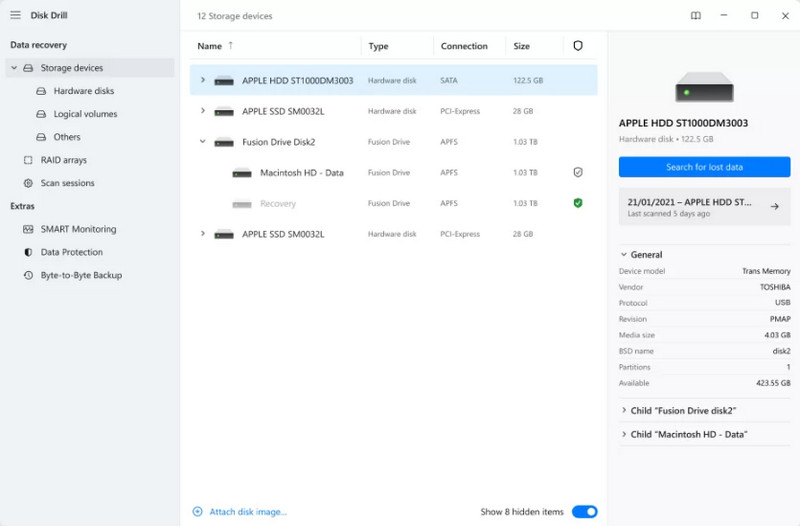
플랫폼 : Windows 및 Mac
가격: $ 89 / PC
Cleverfiles Disk Drill은 10년 이상 시장에서 최고의 데이터 복구 프로그램으로 자리매김해 왔습니다. 더욱 기술적이고 전문적인 인터페이스를 통해 USB 드라이브 데이터 복구에 대한 높은 수요를 충족합니다.
- 이미지, 오디오, 비디오, 이메일, 기타 문서 등 다양한 데이터 범주를 지원합니다.
- 빠른 검사, 심층 검사, 여유 공간 검사(시간 절약)가 가능합니다.
- 고속: 평균적으로 데이터 2GB당 XNUMX분이 걸립니다.
- 실패한 플래시 드라이브를 디스크 이미지로 백업하는 기능을 지원합니다.
- 가격이 매우 비싼데, 추가 비용을 지불하면 평생 업그레이드도 가능합니다.
- 환불 보장은 명확하지 않습니다.
- 인터페이스가 다소 전문적이어서 일부 사용자에게는 익숙해지는 데 시간이 더 걸릴 수 있습니다.
3. EaseUS 데이터 복구 마법사
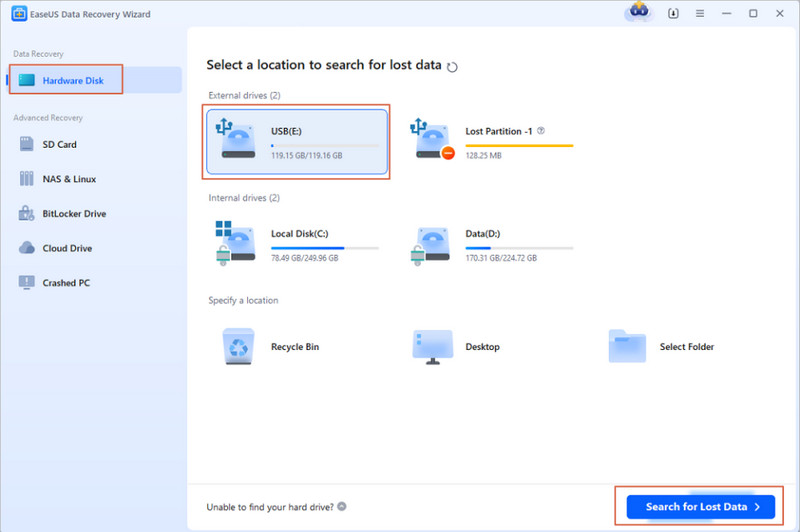
플랫폼 : Windows 및 Mac
가격: $ 49.97 / 년
EaseUS USB 플래시 드라이브 복구는 2004년에 처음 출시되었으며 모든 사용자에게 확실한 복구 결과를 보장합니다. 인터페이스와 작업 방식은 Apeaksoft Data Recovery와 유사합니다. EaseUS의 장단점을 살펴보고 Apeaksoft와 비교해 보겠습니다.
- 충돌, 접근 불가 또는 포맷된 USB 드라이브를 포함한 다양한 상황에서 USB 드라이브를 복구할 수 있습니다.
- 고속: 평균적으로 데이터 2GB당 XNUMX분이 걸립니다.
- 다음 파일 시스템의 USB 드라이브를 지원합니다: NTFS, FAT32, APFS, HFS+.
- 15개 이상의 언어로 제공됩니다.
- 대용량의 오랫동안 손실된 파일을 복구하는 전문가는 아닙니다(성공률 27%).
- 단기 유료 플랜(최소 1년)은 제공되지 않습니다.
4. Wondershare 복구
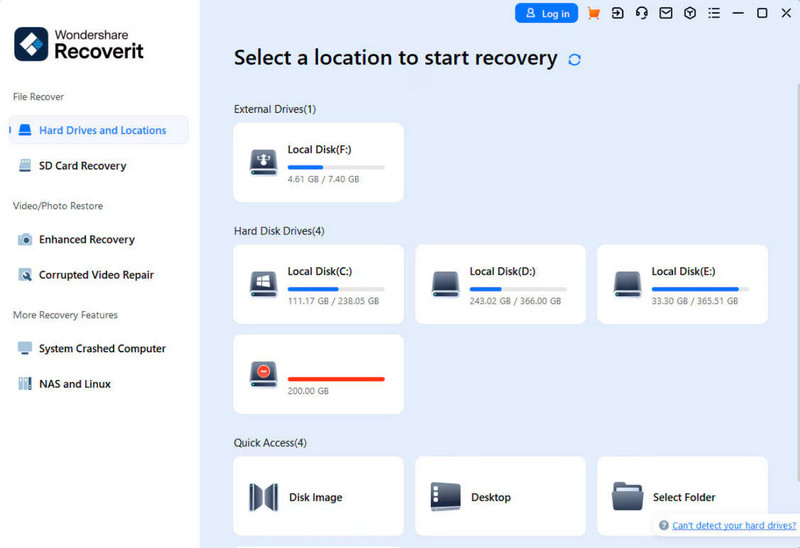
플랫폼 : Windows 및 Mac
가격: $ 59.99 / 월
회복 종합 기술 회사인 Wondershare의 USB 플래시 드라이브 복구 도구입니다. Wondershare의 데이터 복구 도구를 살펴보고 오래되거나 손상된 데이터를 복구할 수도 있습니다.
- 사진을 복구하기 전에 미리 볼 수 있습니다.
- 필터 방법과 보기가 명확해서 탐색하기가 쉽습니다.
- 중간 속도: 평균적으로 데이터 3GB당 XNUMX분이 걸립니다.
- 최근 삭제된 파일을 고속으로 복구하는 데 효과적입니다.
- 물리적으로 손상된 USB 드라이브 복구를 지원합니다.
- USB 드라이브는 최근에 개발되었기 때문에 불안정할 때가 있습니다.
- The USB 드라이브가 인식되지 않을 수 있습니다 회복 과정 중에 갑자기.
- 복구 기능은 더 높은 가격으로 수리 기능과 함께 제공되어야 합니다.
5 복구
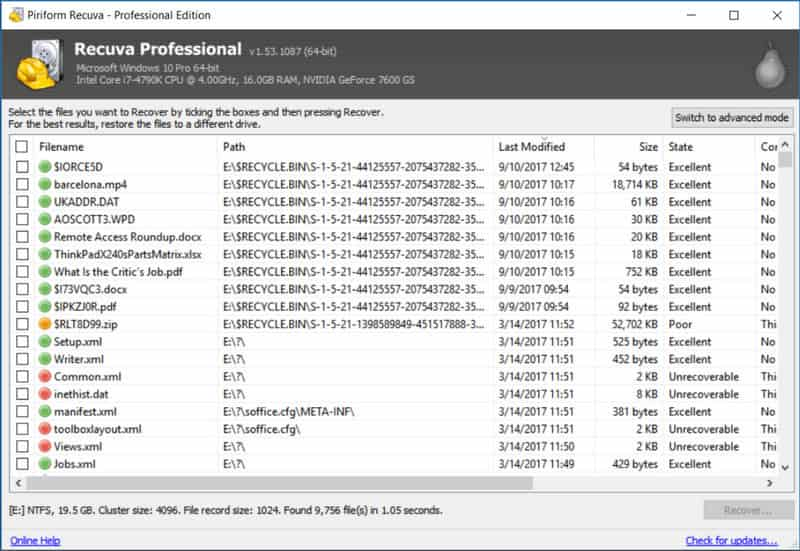
플랫폼 : Windows 및 Mac
가격: 무료
Recuva는 플래시 드라이브용으로 저희가 추천하는 마지막 무료 데이터 복구 소프트웨어입니다. 무료 프로그램이지만, 기본 기능은 유연하고 사용하기 편리합니다. 유료 가상 하드 드라이브 복구 지원을 통해 수익을 창출하고 소프트웨어를 개발할 수 있기 때문입니다.
- USB 플래시 드라이브 복구는 완전 무료입니다.
- 이 소프트웨어는 작동하는 동안 최소한의 시스템 리소스를 사용합니다.
- 고속: 평균적으로 데이터 2GB당 XNUMX분이 걸립니다.
- 손상된 USB 플래시 드라이브와 새로 포맷된 USB 플래시 드라이브에서 파일을 복구하는 기능을 지원합니다.
- 인터페이스가 간단해서 파일을 필터링하기가 더 어렵습니다.
- 복구 전에는 파일을 미리 볼 수 없습니다.
- 기술 지원에 대한 TAT가 길다.
결론
요즘에는 USB 플래시 드라이브 복구 기술은 상당히 발전되어 있으므로 USB 스틱의 데이터 손실에 대해 걱정할 필요는 없습니다. 하지만 USB 드라이브를 안전하게 사용하고, 전송 후에는 반드시 꺼내고, 항상 컴퓨터에 연결해 두지 않는 것이 중요합니다.
관련 기사
USB 플래시 드라이브란 무엇입니까? 사용 가능한 최고의 USB 플래시 드라이브를 찾고 계십니까? 이 기사를 숙지하고 USB 데이터 복구 도구를 얻으세요.
Lexar USB 드라이버가 데이터를 인식하지 못하거나 저장 또는 전송하지 못하나요? 이는 Lexar USB 드라이버에서 흔히 발생하는 문제입니다. 이 글을 읽고 해결해 보세요.
USB 플래시 드라이브에서 삭제된 파일을 쉽게 복구할 수 있습니다. 또한 Mac을 건강하게 관리하고 유지하기 위한 도구를 무료로 사용할 수 있습니다.
USB 플래시 드라이브가 컴퓨터에서 인식되지 않는 경우 이 문서의 안내에 따라 Windows 및 Mac OS에서 이 문제를 해결하십시오.

